
ここで説明する書式設定の特性とは、テキスト本体の全体的な図形のことで、太字、斜体、タイプフェース、活字の大きさなどのフォント特性自体のことではありません。 フォント特性の詳細については、フォントプロパティページを参照してください。
テキスト形式プロパティページ |
オブジェクトのプロパティダイアログにある [テキスト形式] プロパティページでは、テキストおよびバーコードオブジェクトのいくつかの書式設定オプションを構成できます。 バーコードオブジェクトの場合、ここで適用した書式設定はヒューマンリーダブル文字に影響します。
|
|
ここで説明する書式設定の特性とは、テキスト本体の全体的な図形のことで、太字、斜体、タイプフェース、活字の大きさなどのフォント特性自体のことではありません。 フォント特性の詳細については、フォントプロパティページを参照してください。 |
使用できるオプションは、指定したテキストの種類に応じて異なります。
「シングルラインテキストオブジェクト」には 1 行のテキストが含まれ、テキストボックスのサイズは内容に合わせて調整されます。 Therefore, as you enter more text, the size of the text box object will increase; similarly, if you remove text, the size of the text box will decrease.
[自動サイズ] 機能を使用すると、指定したサイズの四角形内に収まるようにオブジェクト内のテキストのサイズを変更できます。 これは、テキストに含まれるデータの長さが大きく異なるが、テンプレートの特定の領域に必ず収まる必要がある場合に便利です。
|
|
[自動サイズ] を有効にすると、[ポイントサイズ] の設定が [フォント] プロパティページの設定より優先されます。 |
フォントポイントサイズ: [最小] および [最大] ポイントサイズを指定します。 このオプションを使用すると、テキストが小さくなりすぎ、または大きくなりすぎるのを防止できます。 フォントを常に固定した高さに維持するには、[最小] および [最大] の両方を同じ値に設定します。
左右引き伸ばし率: テキストの拡大率の [最小] および [最大] パーセンテージを指定します。 このオプションを使用すると、データが読み取れなくなるほど圧縮されたり拡大されたりすることを防止できます。 フォントサイズに対して文字を標準幅に固定するには、両方の値を 100% に設定します。
オブジェクトサイズ: テキストオブジェクトの高さと幅、またはバーコードオブジェクトのヒューマンリーダブル文字の高さと幅を指定します。
整列: オブジェクトの高さいっぱいに拡がらない場合に、オブジェクト内のテキストの水平および垂直整列を指定します。
|
|
|
[タブ] タブでは、テキストのタブストップを設定できます。 「タブストップ」は、キーボードの Tab キーを押した場合、または [記号または特殊文字の挿入] ダイアログから <HT> 文字を挿入した場合にカーソルが止まる場所を定義します。
タブストップ: When this option is enabled, it allows you to set tab stops in the selected object.
デフォルトのタブストップ: タブストップ間の距離および余白と最初のタブストップ間の距離を定義します。
ユーザー設定: 既定のタブストップに加えて、カスタムのタブストップを追加できます。 タブストップを追加するには、[ユーザー設定] フィールドに値を入力し、[設定] を選択します。 タブストップを削除するには、目的のタブストップを選択し、[削除] を選択します。 すべてのカスタムタブストップを削除するには、[すべて削除] を選択します。
「複数行テキストオブジェクト」(パラグラフ) には、複数行のテキストが含まれます。テキストボックスの端に達したテキストは、新しい行に折り返されます。
テキストが 1 つの行から次の行にわたるとき、これは「改行」と呼ばれます。 In Western languages, line breaks may occur at a space character or after a punctuation mark. 一方、中国語、日本語、韓国語などの言語では、改行の規則が異なります。 段落テキストで正しい改行規則を使用するためには、[フォント] プロパティページの [詳細設定] タブで適切な [スクリプト] を使用する必要があります。
[全般] タブでは、段落の整列、幅、インデントを設定できます。 ページ下部の例では、ユーザーの選択が、段落の書式設定に影響を与えることを示しています。
整列: 段落のテキストの整列を指定します。 以下のオプションがあります。
左 テキストは、左余白に揃えられ、段落の右端は揃いません。
中央: テキストが中央に揃えられ、段落の左端と右端は揃いません。
右端: テキストは、右余白に揃えられ、段落の左端は揃いません。
両端揃え: 段落が左余白と右余白の両方に揃うように、段落内の単語の間隔が調整されます。 段落の最後の行の整列は、下記の [末行処理] オプションに指定されています。
均等割り付け: 段落のすべての行が左余白と右余白の両方に揃うように、段落内の文字の間隔が調整されます。
末行処理: 段落内の完全な 1 行に満たない短い行の整列を指定します。 通常は、「孤立行」とは、段落最後の行を指します。 [両端揃え] 整列オプションを使用する場合、孤立行揃え設定によって段落内の孤立行の整列が決定されます。 [均等割り付け] 整列オプションを使用する場合、孤立行に 1 つの単語が含まれている場合のみ、孤立行揃え設定によって孤立行の整列が決定されます。
段落幅: 選択したオブジェクトの各段落の幅を指定します。
 段落の幅の動作を指定できる [段落幅] ダイアログが開きます。オブジェクトの規定された幅内でテキストが折り返すか、またはテキストの幅に収まるようオブジェクトのサイズが自動的に変更されるかのいずれかの動作になります。
段落の幅の動作を指定できる [段落幅] ダイアログが開きます。オブジェクトの規定された幅内でテキストが折り返すか、またはテキストの幅に収まるようオブジェクトのサイズが自動的に変更されるかのいずれかの動作になります。
インデント: インデントの種類を指定します。 以下のオプションがあります。
(なし): インデントを指定しません。
先頭行: 各段落の最初のテキスト行が字下げされます。
ハンギング: 最初の行以外は、段落のすべてのテキスト行が字下げされるように指定します。
[先頭行] または [ハンギング] のいずれかで、テキストの字下げ方法を指定できます。
[自動サイズ] 機能を使用すると、指定したサイズの四角形内に収まるようにオブジェクト内のテキストのサイズを変更できます。 これは、段落に含まれるデータの長さが大きく異なるが、テンプレートの特定の領域に必ず収まる必要がある場合に便利です。
|
|
[自動サイズ] を有効にすると、[ポイントサイズ] の設定が [フォント] プロパティページの設定より優先されます。 |
フォントポイントサイズ: [最小] および [最大] ポイントサイズを指定します。 このオプションを使用すると、テキストが小さくなりすぎ、または大きくなりすぎるのを防止できます。 フォントを常に固定した高さに維持するには、[最小] および [最大] の両方を同じ値に設定します。
オブジェクトサイズ: テキストオブジェクトの高さ、またはバーコードオブジェクトのヒューマンリーダブル文字の高さを指定します。
整列: オブジェクトの高さいっぱいにテキストが拡がらない場合は、オブジェクト内のテキストの垂直整列を指定します。
|
|
|
[タブ] タブでは、段落のタブストップを設定できます。 「タブストップ」は、キーボードの Tab キーを押した場合、または [記号または特殊文字の挿入] ダイアログから <HT> 文字を挿入した場合にカーソルが止まる場所を定義します。
タブストップ: When this option is enabled, it allows you to set tab stops in the selected object.
デフォルトのタブストップ: タブストップ間の距離および余白と最初のタブストップ間の距離を定義します。
ユーザー設定: 既定のタブストップに加えて、カスタムのタブストップを追加できます。 タブストップを追加するには、[ユーザー設定] フィールドに値を入力し、[設定] を選択します。 タブストップを削除するには、目的のタブストップを選択し、[削除] を選択します。 すべてのカスタムタブストップを削除するには、[すべて削除] を選択します。
[間隔] タブを使用すると、段落の行の間の垂直間隔と、単一オブジェクト内の段落間の間隔を指定できます。
行間隔: 段落内の行の間の垂直距離を指定できます。 以下のオプションがあります。
シングル: 選択したフォントによって報告された行の間隔値を使用します。これは、通常はフォントポイントサイズよりやや大きくなります。 フォントサイズが異なるデータソースがある場合は、最大サイズが行の間隔に指定されます。
1.5 倍: 単一行の間隔のサイズの 1.5 倍を使用します。
2 倍: 単一行の間隔のサイズの 2 倍を使用します。
3 倍: 単一行の間隔のサイズの 3 倍を使用します。
倍数: 段落内の行間の間隔に、指定した値を使用します。 たとえば、値 1.75 では、単一行の間隔が 75% 大きくなり、単一行の間隔サイズの 1 倍と 3/4 倍になります。
大文字: 大文字のみ含むテキストに適切な値に行間隔を設定します。
最低: 指定された値が単一行間隔値より小さい場合は、単一行間隔を使用します。小さくない場合は、指定された値を使用します。
ピッチ: ポイント単位で固定された行間隔を指定します。 たとえば、値 14.0 pt では、14 pt のフォントサイズの 1 行間隔になります。
段落の前: 行またはポイント単位で段落上のスペースの量を指定します。
段落の後: 行またはポイント単位で段落下のスペースの量を指定します。
|
|
2 つの段落間の距離は、[段落の前] と [段落の後] の値の合計です。 |
[全般] タブでは、段落の整列、曲率、角度を設定できます。 ページ下部の例では、ユーザーの選択が、選択したテキストオブジェクトの書式設定に影響を与えることを示しています。
基準点: アーチテキストの曲線の中心となり、[半径] 距離の測定開始点になる点を指定します。 テキストの曲率は、基準点からテキストまでの距離 (半径) によって決定されるため、テキストが基準点に近いほど、曲率が大きくなります。
テンプレートの中央を使用: 半径がテンプレートの中心から測定されます。
位置設定を使用: 半径がオブジェクトの基準点の座標から測定されます。 この点は、マウスでオブジェクトを移動するか、[位置] プロパティページを使用して位置を定義することで指定できます。
半径: [基準点] とテキストの間の距離を指定することにより、曲率を調整します。 テキストの曲率は半径によって決定されるため、テキストが基準点に近いほど、曲率が大きくなります。
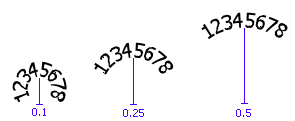
参照角度: [基準点] を中心にテキストを回転させる角度を指定します。
方向: Specifies the direction in which the text will be displayed.
右回り: テキストの最後がリファレンスのポイントに向かうよう指定します。
左回り: テキストの最後がリファレンスのポイントから離れるよう指定します。
整列: [基準点] からテキストに延長した「想像上の線」を基準にした、テキストの整列を指定します。
左 テキストの左端が、架空の半径線の外部先端から始まるように指定します。
中央: テキストが架空の半径線の外部先端の中心にあるように指定します
右端: テキストの右端が、架空の半径線の外部先端で終わるように指定します。
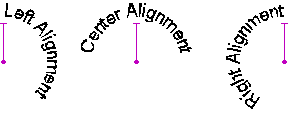
関連トピック